스마트폰으로 문서 스캔하는 방법 알려드려요 (아이폰, 안드로이드)
문서를 파일로 저장하거나, 카톡이나 이메일로 공유해야 할 일이 생기는데요.
이럴때는 스마트폰으로 문서를 스캔하여 파일로 저장하실 수 있습니다.
그 방법을 알려드리겠습니다.
아이폰, 안드로이드폰의 경우 각각 문서 스캔하는 방법을 알려드리겠습니다.
1. '아이폰 ' 문서 스캔하는 방법

▲어플 중에서 '파일' 어플을 열어줍니다.

▲ 우측 상단 점세개 이미지를 눌러줍니다.

▲ '문서 스캔'을 눌러줍니다.

▲ 카메라 화면을 스캔하고자 하는 용지에 맞춰줍니다.
스캔은 자동으로 촬영이 됩니다

▲ 우측 하단 '저장'을 눌러줍니다.

▲ 스캔한 문서가 저장되었습니다.
2. '안드로이드폰' 문서 스캔하는 방법
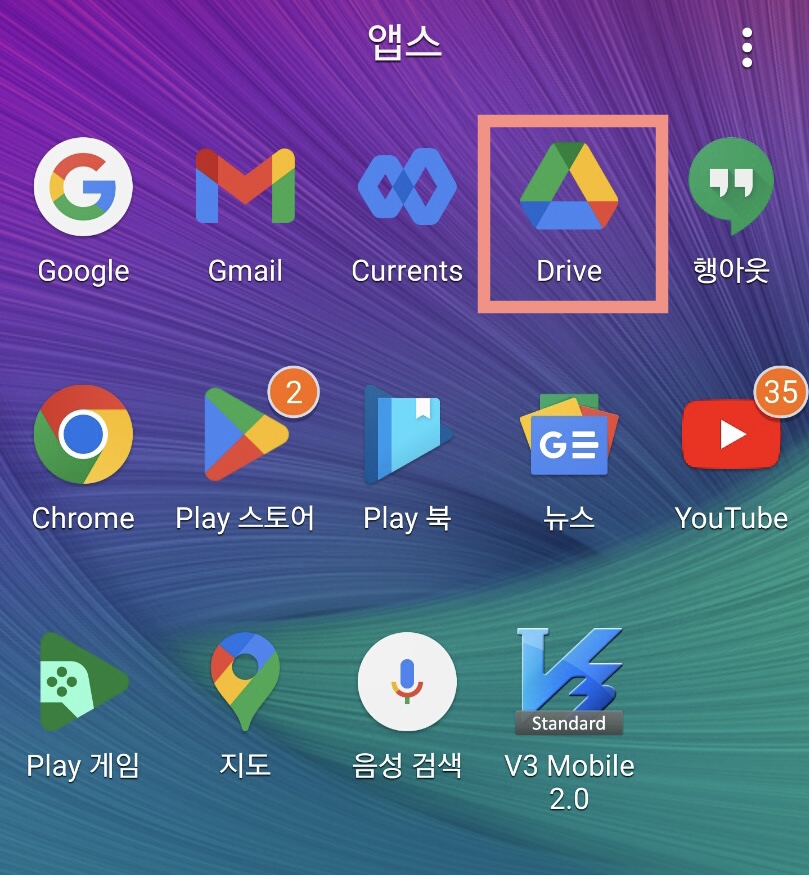
▲ 안드로이드폰_구글드라이드 어플을 열어줍니다.

▲ 우측 하단 + 버튼을 눌러줍니다.
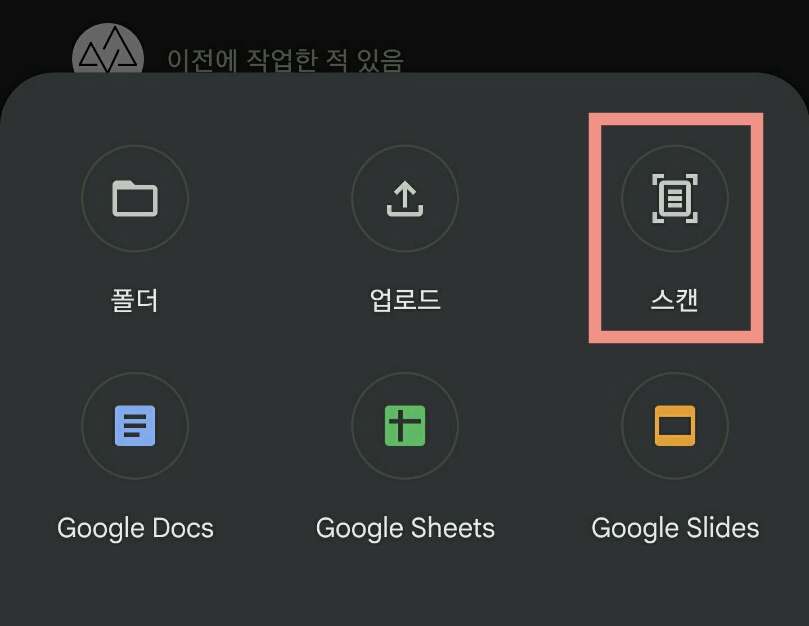
▲ '스캔' 버튼을 눌러줍니다.

▲ 문서를 카메라에 잘 맞춘 후 하단 '촬영버튼'을 눌러줍니다.
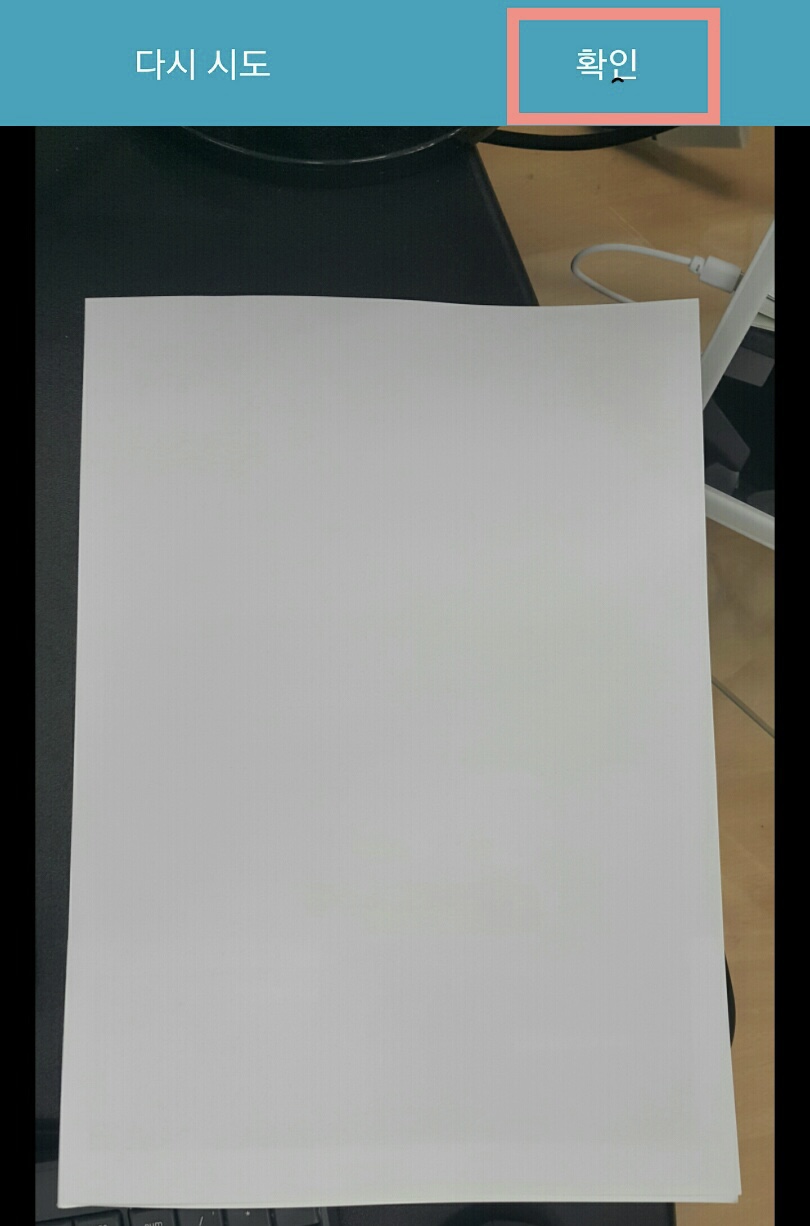
▲ 우측 상단 '확인' 버튼을 눌러줍니다.
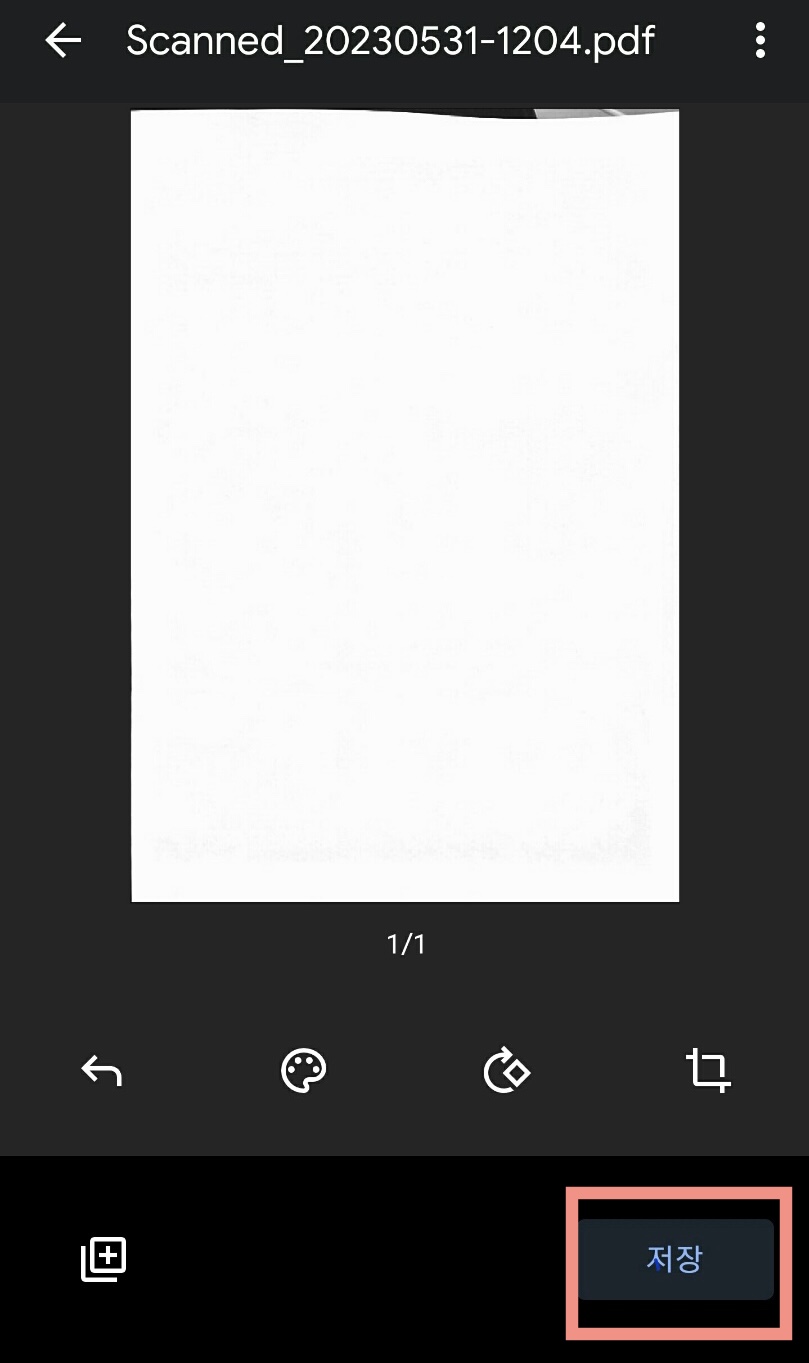
▲우측 하단 '저장' 버튼을 눌러줍니다.

▲ 파일 제목 수정가능합니다. 저장 위치도 선택 할 수 있습니다. 그 후 우측상단 '저장'을 눌러줍니다.

▲ 스캔한 파일을 보시려면, 좌측상단 삼선 이미지를 눌러줍니다.
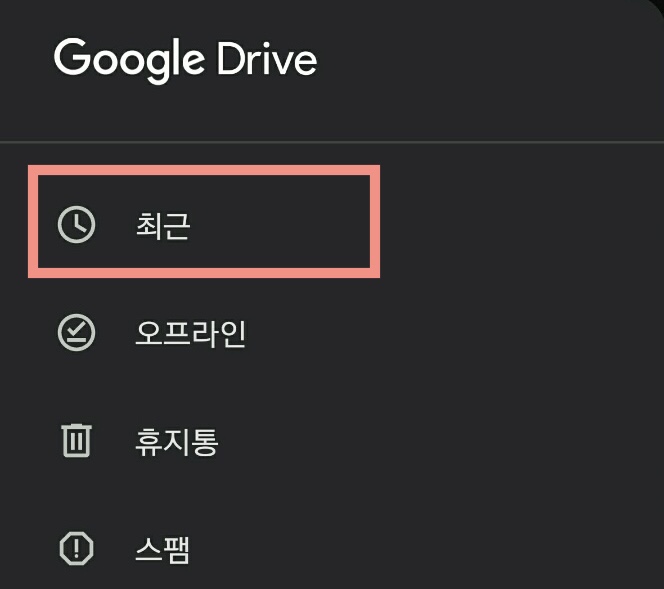
▲ '최근' 을 눌러줍니다.
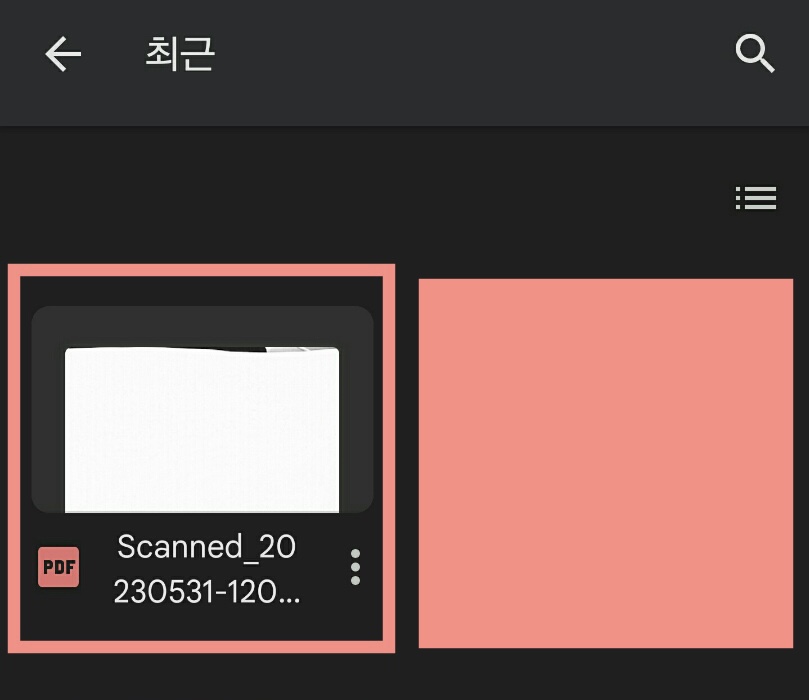
▲ 최근 스캔한 파일이 보입니다. 추가 정보를 보거나 공유를 하시려면 삼선(점 세개)를 눌러주시면 됩니다.
이상, (아이폰, 안드로이드) 스마트폰으로 문서 스캔하는 방법 알려드렸습니다.

'IT 정보' 카테고리의 다른 글
| 인스타 threads 뜻 설치방법 특징 장단점 알려드려요 (0) | 2023.07.20 |
|---|---|
| 애플비전프로 특징 기능 출시일 가격 알려드려요 (0) | 2023.06.20 |
| 컴퓨터 윈도우 시작프로그램 관리 삭제 방법 알려드려요. (0) | 2023.05.19 |
| 카카오톡(카톡) 단톡 채팅방 (단체방) 조용히 몰래 나가기 방법 유의사항 알려드려요 (0) | 2023.05.13 |
| 블랙키위를 통해서 '트렌드(실시간 인기검색어)'를 보는 방법 (0) | 2023.05.10 |




댓글